
كيفية إجراء مكالمة صوتية على واتساب
كيفية إجراء مكالمة صوتية على واتساب – مرحبًا! هل ترغب في تعلم كيفية إجراء مكالمات صوتية على واتساب؟ إذاً، فأنت في المكان الصحيح. ستعرف في هذا الدليل كل ما تحتاج إليه لإجراء مكالمات صوتية مذهلة وواضحة عبر تطبيق واتساب. يُعتبر واتساب أحد أشهر تطبيقات المراسلة الفورية، ولكنه ليس مقتصرًا على إرسال الرسائل النصية والوسائط المتعددة فحسب، بل يوفر أيضًا خاصية المكالمات الصوتية والمكالمات الفيديو.
في هذا الدليل، سنقدم لك خطوة بخطوة كيفية تحديث تطبيق واتساب إلى أحدث إصدار. سنشرح أيضًا كيفية البحث عن جهات الاتصال وإضافتها على واتساب. بالإضافة إلى ذلك، سنتعرف على كيفية بدء مكالمة صوتية واحدة أو مجموعة مكالمات جماعية على واتساب. سنعلمك أيضًا كيفية تسجيل المكالمات الصوتية وحفظها للاستماع إليها لاحقًا. وأخيرًا، سنركز على كيفية إجراء مكالمات فيديو واستكشاف الميزات التي تقدمها.
اذهب إلى المقال الأول لتعلم كيفية تحديث تطبيق واتساب والبدء في إجراء المكالمات الصوتية المذهلة على واتساب!
كيفية تحديث تطبيق واتساب
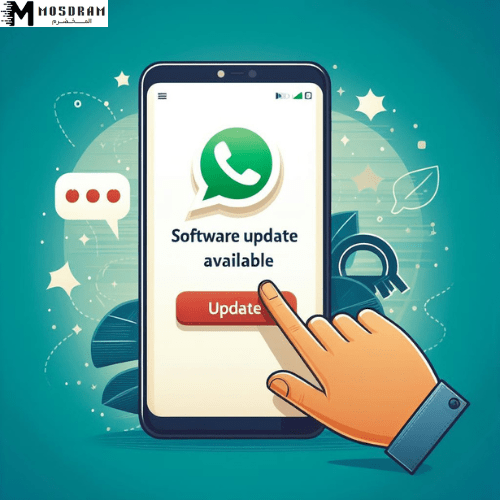
إذا كنت ترغب في معرفة كيفية تحديث تطبيق واتساب إلى أحدث إصدار، فأنت في المكان المناسب. يُعتبر تحديث التطبيق إلى أحدث إصدار أمرًا مهمًا للغاية للتمتع بتجربة استخدام سلسة وفعالة. وفيما يلي الخطوات البسيطة لتحديث تطبيق واتساب على هاتفك:
- قم بفتح متجر التطبيقات على هاتفك المحمول. لدى أجهزة أندرويد، افتح “متجر Google Play”، وبالنسبة لأجهزة iPhone، افتح “متجر التطبيقات App Store”.
- بعد أن تصل إلى متجر التطبيقات، ابحث عن واتساب في شريط البحث الموجود في الأعلى.
- ستظهر نتائج البحث، اختر تطبيق واتساب من بينها.
- ستظهر لك صفحة التطبيق، قم بالنقر على زر “تحديث” إذا كان التطبيق بحاجة إلى تحديث.
- انتظر حتى يكتمل عملية التحديث. قد يطلب منك إدخال كلمة المرور لحسابك على المتجر. قم بإدخالها بشكل صحيح وانتظر حتى يتم تنزيل التحديث.
- بمجرد الانتهاء من تنزيل التحديث، قم بفتح تطبيق واتساب وستجد أنه تم تحديثه إلى الإصدار الأحدث.
بتحديث تطبيق واتساب بانتظام، ستتمتع بأحدث الميزات والتحسينات التي تقدمها الشركة. لذا، لا تتردد في تحديث تطبيق واتساب على هاتفك واستمتع بتجربة استخدام محسّنة.
تحديث تطبيق واتساب لأحدث إصدار
لاشك أن تحديث تطبيق واتساب إلى أحدث إصدار يعتبر أمرًا ضروريًا للاستمتاع بأفضل وأحدث الميزات والتحسينات التي يقدمها التطبيق. وتطلق شركة واتساب بشكل دوري تحديثات جديدة للتطبيق بهدف تحسين الأداء وإصلاح أي مشاكل تواجه المستخدمين. لذا، من الضروري تحديث تطبيقك عندما يتوفر الإصدار الجديد من واتساب.
لتحديث تطبيق واتساب، قم بفتح متجر التطبيقات على هاتفك المحمول، سواء كان نظام التشغيل أندرويد أو iOS. بعد ذلك، ابحث عن واتساب في شريط البحث المتاح في المتجر. الآن، ستظهر لك النتائج المتعلقة بالتطبيق. اختر تطبيق واتساب من بين هذه النتائج.
بعد الانتقال إلى صفحة التطبيق، ستجد زرًا مكتوبًا “تحديث” إذا كان التطبيق بحاجة إلى تحديث. اضغط على هذا الزر وانتظر حتى يتم تنزيل وتثبيت التحديث الجديد. يُمكن أيضًا أن يطلب منك إدخال كلمة المرور الخاصة بحسابك على المتجر للبدء في عملية التحديث.
بمجرد اكتمال التحديث، قم بفتح تطبيق واتساب وستلاحظ أنه قد تم تحديثه إلى الإصدار الأحدث. تأكد من تمكين تلقي التحديثات التلقائية لتطبيق واتساب لتتمكن من الاستفادة من الإصدارات المستقبلية بسهولة.
لا تتردد في تحديث تطبيق واتساب بانتظام للاستمتاع بأحدث الميزات والتحسينات ولضمان تجربة استخدام سلسة ومثالية على الجوال.
الطريقة الصحيحة لتحديث واتساب
قم بتحديث تطبيق واتساب بسهولة عن طريق اتباع هذه الخطوات البسيطة. قبل البدء في عملية التحديث، تأكد من أن هاتفك متصل بالإنترنت وأنك تحتاج إلى مساحة تخزين كافية على الهاتف لتحميل التحديث الجديد. هنا يتبع الطريقة الصحيحة لتحديث واتساب:
- افتح متجر التطبيقات على هاتفك المحمول، سواء كان نظام التشغيل أندرويد أو iOS.
- ابحث عن “واتساب” في شريط البحث الموجود في المتجر.
- اختر تطبيق واتساب من بين النتائج المعروضة.
- إذا كان هناك تحديث متاح لتطبيق واتساب، ستظهر لك خيارات كـ “تحديث” أو “تثبيت”.
- اضغط على الخيار المناسب لبدء عملية التحديث.
- انتظر حتى يتم تحميل وتثبيت التحديث الجديد. قد يستغرق هذا بضع دقائق اعتمادًا على سرعة اتصالك بالإنترنت.
- بمجرد اكتمال عملية التحديث، ستكون قد حدثت واتساب بنجاح إلى الإصدار الأحدث.
- افتح تطبيق واتساب وتمتع بميزاته وتحسيناته الجديدة.
تأكد من تمكين تلقي التحديثات التلقائية لتطبيق واتساب لتتمكن من الاستفادة من إصداراته الجديدة بسهولة. قم بتحديث واتساب بانتظام للاستمتاع بتجربة استخدام سلسة ومحسنة على هاتفك.
كيفية البحث عن جهات اتصال واتساب
عندما تحتاج إلى العثور على جهات اتصال جديدة على واتساب، يمكنك القيام بذلك بسهولة باستخدام وظيفة البحث المدمجة في التطبيق. هناك طرق مختلفة يمكنك من خلالها العثور على جهات اتصال جديدة وإضافتها إلى قائمة الاتصال الخاصة بك.
أولاً، يمكنك البحث عن جهات اتصال واتساب من خلال إدخال أسماءهم في مربع البحث الموجود في الشاشة الرئيسية للتطبيق. ببساطة افتح واتساب وانتقل إلى علامة التبويب “المحادثات” وانقر على الرمز الذي يشبه عدسة المكبر في الزاوية العلوية اليمنى. بمجرد فتح مربع البحث، ابحث عن اسم الشخص الذي ترغب في إضافته إلى جهات اتصالك على واتساب واضغط على زر البحث أو اختر النتيجة المطابقة.
بالإضافة إلى ذلك، يمكنك البحث عن جهات اتصال جديدة من خلال رقم هاتفهم. لفعل ذلك، اذهب إلى “الإعدادات” في التطبيق، ثم انقر على “الحساب” ومن ثم اختر “الخصوصية” و”الوصول إلى جهات الاتصال” وفعل خيار الوصول إلى جهات الاتصال. بعد ذلك يمكنك البحث عن جهات الاتصال الجديدة عن طريق إدخال أرقام هواتفهم في مربع البحث.
مهما كانت الطريقة التي تختارها، من السهل العثور على جهات اتصال جديدة وإضافتها إلى واتساب الخاص بك. استخدم وظيفة البحث وتمتع بالاتصال مع الأشخاص الذين تهتم بهم.
طريقة البحث عن جهات اتصال جديدة على واتساب
عندما تحتاج إلى العثور على جهات اتصال جديدة على واتساب، يمكنك القيام بذلك بسهولة باستخدام وظيفة البحث المدمجة في التطبيق. للبدء، افتح تطبيق واتساب على هاتفك النقال وانتقل إلى الشاشة الرئيسية. ستجد مربع البحث في الزاوية العلوية اليمنى، اضغط عليه لفتحه.
بعد فتح مربع البحث، قم بإدخال اسم الشخص الذي ترغب في إضافته إلى قائمة جهات اتصالك على واتساب. ستظهر نتائج البحث التي تتوافق مع الاسم المدخل. انقر على اسم الشخص الصحيح لعرض ملفه الشخصي.
يمكنك أيضًا البحث عن جهات اتصال جديدة من خلال رقم هاتفهم. ببساطة، ادخل الرقم في مربع البحث وانقر على زر البحث. ستظهر النتائج المتعلقة بالرقم المدخل ومن ثم تستطيع اختيار النتيجة المطابقة.
بعد العثور على جهة الاتصال التي ترغب في إضافتها، انقر على زر “إضافة إلى جهات الاتصال” لإضافتها إلى قائمة جهات اتصالك على واتساب. بذلك، يمكنك بسهولة العثور على الأشخاص الذين تحتاج إلى الاتصال بهم ومشاركة الرسائل والصور ومقاطع الفيديو معهم عبر واتساب.
إضافة جهات اتصال واتساب جديدة بسهولة
لإضافة جهات اتصال جديدة إلى قائمة جهات الاتصال الخاصة بك على واتساب، يمكنك اتباع الخطوات التالية بسهولة.
- افتح تطبيق واتساب على هاتفك المحمول وانتقل إلى الشاشة الرئيسية.
- انقر على رمز “المزيد” في الزاوية العلوية اليمنى من الشاشة. ستظهر قائمة من الخيارات المتاحة.
- اختر “الضبط” من القائمة. ستتم إعادة توجيهك إلى شاشة الإعدادات.
- انقر على “الإعدادات” في الأعلى وستظهر لك قائمة بالإعدادات المتاحة لك.
- انقر على “إضافة جهة اتصال” من القائمة. ستظهر لك شاشة جديدة لإضافة جهة اتصال جديدة.
- أدخل معلومات الشخص الذي ترغب في إضافته، مثل الاسم ورقم الهاتف.
- بعد إدخال المعلومات، انقر على زر “حفظ” لحفظ جهة الاتصال في قائمة جهات الاتصال الخاصة بك على واتساب.
بهذه الطريقة، يمكنك بسهولة إضافة جهات اتصال جديدة إلى واتساب والتواصل معهم بسهولة عبر التطبيق. يمكنك مشاركة الرسائل والصور ومقاطع الفيديو معهم وإجراء مكالمات صوتية وفيديو عبر واتساب.
كيفية البدء في مكالمة صوتية على واتساب

قم بتشغيل تطبيق واتساب على هاتفك المحمول وانتقل إلى قائمة جهات الاتصال الخاصة بك. ابحث عن الشخص الذي ترغب في الاتصال به من بين جهات الاتصال المتاحة على واتساب.
بعد أن تجد جهة الاتصال المطلوبة، اختر اسمها من قائمة جهات الاتصال. ستفتح لك محادثة جديدة مع هذا الشخص.
في أسفل الشاشة، سترى قائمة من الأيقونات الخيارات. انقر على أيقونة الهاتف التي تشبه رمز المكالمة الهاتفية.
ستظهر لك خيارات لإجراء المكالمة، بإمكانك الآن اختيار إما الاتصال بالمكالمة العادية أو المكالمة الفورية. اختر الخيار الذي تفضله وانتظر حتى يتم إجراء المكالمة.
عندما يجيب الشخص الآخر على المكالمة، يمكنك بدء المحادثة والبدء في إجراء المكالمة الصوتية.
يمكنك استخدام المكالمات الصوتية على واتساب للتواصل مع العائلة والأصدقاء والزملاء عبر الهاتف المحمول. بدلاً من دفع تكاليف المكالمات التقليدية، يمكنك الاستفادة من خدمة المكالمات الصوتية المجانية المتاحة على واتساب.
الخطوات الأساسية لبدء مكالمة صوتية
لبدء مكلمة صوتية على واتساب، تابع الخطوات التالية:
- افتح تطبيق واتساب على هاتفك المحمول وانتظر حتى يتم تحميل الشاشة الرئيسية للتطبيق.
- قم بالتنقل إلى قائمة جهات الاتصال عن طريق النقر على أيقونة “الشخصيات” أو “جهات الاتصال” الموجودة في أسفل الشاشة.
- ابحث عن جهة الاتصال التي ترغب في الاتصال بها من قائمة جهات الاتصال المتاحة على واتساب. يمكنك استخدام ميزة البحث في واتساب للعثور على جهات الاتصال بسرعة.
- بعد أن تجد جهة الاتصال المطلوبة، انقر على اسمها لفتح محادثة جديدة معها.
- في أسفل الشاشة، ستظهر لك قائمة من الأيقونات الخيارات. ابحث عن أيقونة الهاتف التي تشبه رمز المكالمة الهاتفية وانقر عليها.
- ستظهر لك الآن خيارات لإجراء المكالمة. يمكنك الاختيار بين إما المكالمة العادية أو المكالمة الفورية.
- حدد الخيار الذي تفضله وانتظر قليلاً حتى يتم إجراء المكالمة.
- عندما يجيب الشخص الآخر على المكالمة، يمكنك بدء المحادثة والتواصل بهدوء عبر المكالمة الصوتية.
من الآن فصاعدًا، يمكنك استخدام مكالمات الصوت على واتساب للتواصل مع العائلة والأصدقاء والزملاء بسهولة تامة. استمتع بالتواصل الصوتي المريح والواضح دون الحاجة إلى دفع تكاليف المكالمات العادية.
كيفية اختيار جهة الاتصال وبدء المحادثة
عندما ترغب في البدء في مكالمة صوتية على واتساب، يتعين عليك اختيار جهة الاتصال التي ترغب في التحدث إليها. لتسهيل العملية، يمكنك اتباع هذه الخطوات البسيطة:
- قم بفتح تطبيق واتساب على هاتفك المحمول وانتظر حتى يتم تحميل الشاشة الرئيسية للتطبيق.
- انتقل إلى قائمة جهات الاتصال عن طريق النقر على أيقونة “الشخصيات” أو “جهات الاتصال” الموجودة في أسفل الشاشة.
- قم بإجراء بحث سريع باستخدام ميزة البحث في واتساب للعثور على جهة الاتصال المطلوبة. يمكنك إدخال اسم الشخص أو جزء من الاسم لتسريع العملية.
- بعد أن تجد جهة الاتصال المطلوبة، انقر على اسمها لفتح محادثة جديدة معها.
- ستظهر لك الآن واجهة المحادثة مع الشخص المختار. لبدء المكالمة الصوتية، انقر على أيقونة الهاتف الموجودة في أسفل الشاشة.
- ستظهر لك الآن خيارات لإجراء المكالمة. يمكنك اختيار بين إجراء مكالمة عادية، أو مكالمة فورية بالضغط المطول على الزر الخاص بالمكالمة.
- حدد الخيار الذي تفضله وانتظر لحظة حتى يتم إجراء المكالمة.
- عندما يجيب الشخص الآخر على المكالمة، يمكنك بدء المحادثة والتواصل بهدوء عبر المكالمة الصوتية.
مع هذه الخطوات البسيطة، يمكنك الآن بدء مكالمة صوتية على واتساب والتواصل مع الأصدقاء والعائلة بسهولة. استمتع بتجربة المحادثة الصوتية الواضحة والمريحة دون أي تعقيدات.
كيفية إجراء مكالمة متعددة على واتساب
إذا كنت ترغب في إجراء مكالمة متعددة على واتساب، يمكنك ذلك بسهولة. في البداية، ابدأ مكالمة صوتية مع شخص على واتساب كما لو كنت تجري مكالمة عادية. بمجرد البدء في المكالمة، تحتاج إلى إضافة المزيد من الأشخاص للانضمام إلى المكالمة.
لإضافة أشخاص آخرين إلى المكالمة، فإن الخطوة الأولى هي التأكد من أنك قمت بتحديث تطبيق واتساب إلى أحدث إصدار. ثم، خلال المكالمة، انقر على أيقونة الشخص الموجودة في أعلى الشاشة. ستظهر لك الآن قائمة بالأشخاص الذين يمكنك دعوتهم للانضمام إلى المكالمة.
اختر الأشخاص الذين ترغب في دعوتهم بالنقر على أسمائهم في القائمة. ثم، ستسمع تنبيهًا يدل على أنه تمت دعوتهم للانضمام. بمجرد أن يقبل الأشخاص دعوتكم، ستنضمون جميعًا إلى مكالمة واحدة.
هناك العديد من الفوائد لإجراء مكالمة متعددة على واتساب. يمكنك التواصل مع أصدقائك وأفراد عائلتك في نفس الوقت، والتحدث والاستمتاع بالمحادثة مع مجموعة كبيرة من الأشخاص. من الجدير بالذكر أنه يمكن لما يصل إلى 8 أشخاص الانضمام إلى المكالمة في نفس الوقت.
تذكر أن هذه الميزة متاحة فقط للمستخدمين الذين قاموا بتحديث تطبيق واتساب إلى الإصدار الأحدث. لذلك، تأكد من تحديث تطبيقك قبل أن تبدأ في إجراء المكالمات المتعددة على واتساب. استمتع بالتحدث والتواصل مع عدة أشخاص في نفس المكالمة الصوتية على واتساب واستمتع بتجربة ممتعة ومريحة.
إضافة المزيد من الأشخاص إلى مكالمة واتساب صوتية
إذا قمت بإجراء مكالمة صوتية على واتساب وترغب في إضافة المزيد من الأشخاص إلى المكالمة، فيمكنك القيام بذلك بسهولة. أثناء المكالمة، ستجد أيقونة تظهر في أعلى الشاشة تشبه شكل رأس وأكتاف. قم بالنقر على هذه الأيقونة لفتح واجهة إضافة المزيد من الأشخاص.
بمجرد النقر على الأيقونة، ستظهر لك قائمة باقتراحات للأشخاص الذين يمكنك دعوتهم للانضمام إلى المكالمة. بإمكانك اختيار الأشخاص من قائمة الاتصال الخاصة بك أو البحث عنهم باستخدام أداة البحث المتوفرة في واجهة إضافة المزيد من الأشخاص. بعد اختيار الأشخاص الذين ترغب في دعوتهم، قم بالنقر على زر “اختيار” لإرسال طلب الانضمام إليهم.
سيتلقى الأشخاص دعوة منك للانضمام إلى المكالمة. عند قبولهم للدعوة، سينضمون إلى المكالمة ويصبح بإمكانكم الحديث والاستمتاع بالمحادثة معًا.
يمكن لما يصل إلى 8 أشخاص الانضمام إلى المكالمة الصوتية على واتساب في نفس الوقت. وبذلك، يمكنك التواصل والتحدث مع جميع أصدقائك وأفراد عائلتك في نفس الوقت.
لاحظ أنه يجب على الجميع أن يكونوا يستخدمون أحدث إصدار من تطبيق واتساب للاستفادة من هذه الميزة. قم بتحديث تطبيقك إلى الإصدار الأحدث إذا لزم الأمر للوصول إلى هذه الميزة الرائعة. استمتع بإجراء مكالمات صوتية متعددة مع عدة أشخاص على واتساب وشارك المحادثات الرائعة مع أصدقائك وأحبائك.
تفعيل واستخدام ميزة المكالمات الجماعية على واتساب
قم بتفعيل واستخدام ميزة المكالمات الجماعية على واتساب لتجربة تواصل فعال مع مجموعة من الأشخاص في نفس الوقت. لتفعيل هذه الميزة، قم بمتابعة الخطوات التالية:
- قم بتحديث تطبيق واتساب إلى أحدث إصدار من متجر التطبيقات الخاص بجهازك.
- افتح تطبيق واتساب وانتقل إلى شاشة الدردشة الخاصة بشخص واحد أو مجموعة.
- اضغط على رمز المكالمة في الزاوية العلوية اليمنى من الشاشة.
- اختر “إجراء مكالمة جماعية” من القائمة المنبثقة.
- ستظهر قائمة بجهات الاتصال المتاحة للاتصال الجماعي. اختر الأشخاص الذين ترغب في دعوتهم للمكالمة.
- اضغط على زر “اختيار” لدعوة الأشخاص المحددين للانضمام إلى المكالمة الجماعية.
- عند قبول الأشخاص للدعوة، ستبدأ المكالمة الجماعية وستتمكن من التواصل مع جميع المشاركين في نفس الوقت.
استمتع بميزة المكالمات الجماعية على واتساب وتحدث مع العائلة والأصدقاء والزملاء بسهولة وفاعلية. يمكن لما يصل إلى 8 أشخاص الانضمام إلى المكالمة الجماعية على واتساب في نفس الوقت، ما يمنحك الفرصة للتواصل مع مجموعة كبيرة من الأشخاص دون قيود.
اكتشف هذه الميزة الرائعة على واتساب واستمتع بالتواصل مع الأشخاص المهمين في حياتك، وشارك اللحظات السعيدة والمهمة معهم في مكالمات جماعية ممتعة.
كيفية تسجيل مكالمة صوتية على واتساب
قد تحتاج في بعض الأحيان إلى تسجيل مكالمة صوتية على واتساب لأغراض متنوعة، مثل الاستماع لها مرة أخرى في وقت لاحق أو مشاركتها مع الآخرين. ومن الحسن حظك أن واتساب يوفر ميزة تسجيل المكالمات الصوتية بسهولة تامة. إليك كيفية تسجيل مكالمة صوتية على واتساب:
- بعد بدء المكالمة الصوتية على واتساب، قم بالنقر على زر الميكروفون لتسجيل المكالمة بدءًا من هذه اللحظة.
- ستظهر لك رسالة تؤكد بدء تسجيل المكالمة الصوتية. انتظر حتى تظهر رسالة تؤكد أن المكالمة تم تسجيلها.
- بعد انتهاء المكالمة، ستجد المكالمة المسجلة في قسم “المحادثات” الخاص بك، حيث تتمكن من الاستماع إليها ومشاركتها.
يرجى ملاحظة أن تسجيل المكالمات الصوتية قد يكون غير قانوني في بعض البلدان بدون موافقة جميع الأطراف المعنية. تأكد من أنك تلتزم بالقوانين واللوائح المتعلقة بتسجيل المكالمات الصوتية في منطقتك قبل استخدام هذه الميزة.
استخدم هذه الميزة بحذر واحترام للخصوصية والقوانين المحلية.
تفعيل ميزة تسجيل المكالمات على واتساب
هناك خطوتين بسيطتين لتفعيل ميزة تسجيل المكالمات على واتساب. سوف أشرح لك هاتين الخطوتين بالتفصيل:
- قم بتحديث تطبيق واتساب إلى أحدث إصدار: قبل تفعيل ميزة تسجيل المكالمات على واتساب، يجب عليك التأكد من تحديث التطبيق إلى أحدث إصدار متوفر على متجر التطبيقات الخاص بجهازك. يمكنك القيام بذلك عن طريق فتح متجر التطبيقات، البحث عن تطبيق واتساب، والنقر على زر “تحديث” إذا كان هناك تحديث متاح.
- فتح إعدادات واتساب وتفعيل ميزة التسجيل: بعد تحديث التطبيق، قم بفتح تطبيق واتساب واذهب إلى قائمة الإعدادات. بعدها، ابحث عن قسم “المكالمات” وانقر عليه. ستجد هناك خيار “تسجيل المكالمات”، قم بتفعيل هذا الخيار بالنقر عليه.
الآن قد قمت بتفعيل ميزة تسجيل المكالمات على واتساب بنجاح. عندما تقوم بتسجيل مكالمة صوتية، ستظهر رسالة تؤكد بدء تسجيل المكالمة وستكون قادرًا على الاستماع إلى المكالمة المسجلة في قسم المحادثات الخاص بك بعد انتهائها. تأكد من احترام القوانين واللوائح المتعلقة بتسجيل المكالمات الصوتية في منطقتك قبل استخدام هذه الميزة.
استمتع بتسجيل المكالمات الصوتية الهامة على واتساب!
حفظ ومشاركة المكالمات الصوتية المسجلة على واتساب
بعد تسجيل المكالمة الصوتية على واتساب، يمكنك الآن حفظها ومشاركتها مع الأشخاص الآخرين بسهولة. فيما يلي الخطوات التي يجب اتباعها:
- حفظ المكالمة المسجلة: بعد انتهاء المكالمة وتسجيلها، ستجد الشريط الأفقي الموجود في أعلى الشاشة يعرض خيارات مختلفة. قم بالنقر على زر حفظ في أعلى اليمين لحفظ المحادثة. ستتم حفظ المكالمة في قسم التسجيلات الصوتية الخاصة بك في تطبيق واتساب.
- مشاركة المكالمة المسجلة: بعد حفظ المكالمة، يمكنك مشاركتها مع الأصدقاء والعائلة على واتساب. قم بفتح قسم التسجيلات الصوتية وابحث عن المحادثة التي ترغب في مشاركتها. اضغط على زر المشاركة الموجود بجانب المحادثة واختر طريقة المشاركة المناسبة، سواء عن طريق إرسالها كمرفق في رسالة أو مشاركتها في دردشة جماعية.
هكذا ستتمكن من حفظ المكالمة الصوتية المسجلة ومشاركتها بسهولة على واتساب. يمكن لهذه الخطوة أن تكون مفيدة جداً في حالة رغبتك في مشاركة محتوى المكالمة مع أشخاص آخرين، مثل بعض المعلومات المهمة أو النصائح. استمتع بمشاركة المكالمات الصوتية المسجلة على واتساب!
كيفية إجراء مكالمة فيديو على واتساب
لإجراء مكالمة فيديو على واتساب، يمكنك اتباع الخطوات التالية:
- قم بفتح تطبيق واتساب على هاتفك الذكي.
- قم بالانتقال إلى قسم “الدردشات” في التطبيق.
- ابحث عن جهة الاتصال التي ترغب في القيام بمكالمة فيديو معها.
- قم بالنقر على اسم جهة الاتصال لفتح الدردشة معها.
- انقر على زر الاتصال في أعلى يمين الشاشة.
- ستظهر لك خيارات الاتصال، اختر خيار “مكالمة فيديو”.
- ستقوم واتساب بالاتصال بجهة الاتصال وستبدأ المكالمة الفيديو.
خلال المكالمة الفيديو، يمكنك التحكم في إعدادات الصوت والصورة، بالإضافة إلى استخدام الميزات الإضافية مثل المحادثة الكتابية وإرسال الملفات والصور أثناء المكالمة. يمكنك أيضًا تبديل بين الكاميرات الأمامية والخلفية عند الحاجة.
وتذكر، قبل إجراء مكالمة فيديو في واتساب، تأكد من أن لديك اتصال جيد بالإنترنت وأن جهاز الكاميرا الخاص بك يعمل بشكل صحيح.
استخدام ميزة المكالمات الفيديو على واتساب يوفر لك وسيلة مريحة وفعالة للتواصل مع الأشخاص المهمين بالنسبة لك، سواء كانوا أصدقاء أو أفراد من العائلة أو زملاء العمل. استمتع بإجراء المكالمات الفيديو وتواصل مع الآخرين بسهولة عبر واتساب.
مميزات وكيفية استخدام ميزة المكالمات الفيديو على واتساب
إحدى الميزات المهمة في تطبيق واتساب هي خاصية المكالمات الفيديو. تسمح لك هذه الميزة بالتواصل مع الآخرين عبر الفيديو، مما يجعل الاتصال أكثر قربًا وواقعية. لكن ما هي المميزات الرئيسية لهذه الميزة وكيف يمكنك استخدامها بكفاءة على واتساب؟
ميزات المكالمات الفيديو على واتساب:
1. جودة عالية: توفر واتساب جودة صوت وصورة عالية خلال المكالمات الفيديو، مما يجعل التجربة أكثر واقعية.
2. خصوصية وأمان: يتم تشفير المكالمات الفيديو على واتساب للحفاظ على خصوصية محتوى الاتصال بينك وبين الشخص الآخر.
3. استخدام سهل: يمكنك بسهولة الانتقال من المكالمة الصوتية إلى المكالمة الفيديو بنقرة واحدة فقط.
4. المحادثة الكتابية: يمكنك إرسال النصوص والرموز التعبيرية والملصقات أثناء المكالمة الفيديو، مما يسهل تواصلك مع الشخص الآخر.
5. التحكم في الكاميرا: يمكنك التبديل بين الكاميرا الأمامية والخلفية خلال المكالمة الفيديو وتحديد الزاوية التي تريد الظهور بها.
كيفية استخدام ميزة المكالمات الفيديو على واتساب:
1. بدء المكالمة الفيديو: يمكنك بدء المكالمة الفيديو من خلال النقر على زر الاتصال في الدردشة واختيار “مكالمة فيديو”.
2. ضبط إعدادات الصوت والصورة: يمكنك ضبط إعدادات الصوت والميكروفون وجودة الفيديو قبل بدء المكالمة.
3. مشاركة الملفات: يمكنك إرسال واستقبال الملفات والصور خلال المكالمة الفيديو.
4. استخدام المحادثة الكتابية: يمكنك إرسال الرسائل النصية أثناء المكالمة الفيديو للتواصل بشكل أسرع.
5. انهاء المكالمة: بعد الانتهاء من المكالمة، يمكنك ببساطة النقر على زر “انهاء” لإنهاء المكالمة الفيديو.
استخدام ميزة المكالمات الفيديو على واتساب يقدم لك وسيلة سهلة وفعالة للتواصل مع الآخرين عبر الفيديو. استمتع بالتواصل مع الأشخاص الذين تحبهم وشارك اللحظات الهامة معهم عبر واتساب.
حل المشاكل الشائعة أثناء إجراء مكالمات فيديو على واتساب
عند استخدام ميزة المكالمات الفيديو على واتساب، قد تواجه بعض المشاكل الشائعة. فيما يلي بعض الحلول لهذه المشاكل لتحسين تجربتك:
- مشكلة في الصوت: إذا واجهت مشكلة في سماع الصوت أو صوت الطرف الآخر ضعيف، تحقق من إعدادات الصوت وتأكد من أن مستوى الصوت ضبطه على القيمة المناسبة. قد تحتاج أيضًا إلى التحقق من جودة الاتصال بالإنترنت وقوة اشارة Wi-Fi أو بيانات الجوال.
- مشكلة في الصورة: إذا كنت تواجه مشاكل في عرض الصورة بوضوح أو حدوث تأخير في الفيديو، تأكد من جودة الاتصال بالإنترنت. ينصح بتوصيل جهازك بشبكة Wi-Fi قوية أو استخدام بيانات الجوال عالية السرعة. يمكنك أيضًا إعادة تشغيل التطبيق أو جهازك لتحسين الأداء.
- مشكلة في التحكم بالكاميرا: إذا واجهت مشكلة في التحكم بكاميرا الهاتف أثناء المكالمة الفيديو، تأكد من أن التطبيق يحصل على إذن الوصول إلى الكاميرا. يمكنك أيضًا التأكد من عدم وجود تطبيقات أخرى تستخدم الكاميرا في الخلفية.
- انقطاع الاتصال: إذا قطعت المكالمة في وقت ما، تحقق من قوة اشارة الانترنت أو الاتصال بشبكة Wi-Fi. قد تحتاج أيضًا إلى إعادة تشغيل التطبيق أو جهازك لإصلاح أي مشاكل تقنية.
عندما تواجه أي مشكلة أخرى خلال مكالمة فيديو على واتساب، يُنصَحُ بالتحقق من وجود أحدث إصدار من التطبيق وتثبيته. قد تُحَسِّنُ التحديثات الجديدة استقرار وأداء الميزة.
اكتشف واتساب اليوم وتمتع بتجربة مكالمات فيديو سهلة ومشوقة.
الخلاصة
لا شك أن تطبيق واتساب يوفر مجموعة كبيرة من الميزات المفيدة لإجراء المكالمات الصوتية. قمت بتعلم كيفية تحديث التطبيق لأحدث إصدار وكيفية البحث عن جهات الاتصال وإضافتها لقائمة الاتصال الخاصة بك. تعلّمت أيضًا كيفية بدء المكالمات الصوتية وكيفية إضافة المزيد من الأشخاص إلى المكالمة.
لا تنسى أنه يمكنك أيضًا تسجيل المكالمات الصوتية ومشاركتها مع الآخرين. وإذا كنت تفضل إجراء المكالمات الفيديو ، يمكنك استخدام ميزة المكالمات الفيديو على واتساب. فقط تأكد من حل المشاكل الشائعة التي قد تواجهها أثناء إجراء المكالمات الفيديو.
لا تنسى أن تتحقق من قائمة الأسئلة الشائعة نهاية المقالة للإجابة على أي استفسارات تثور لديك بخصوص استخدام واتساب.
قم بتنزيل أحدث إصدار من واتساب اليوم واستمتع بإجراء المكالمات الصوتية بسهولة. استمتع بالتواصل مع أصدقائك وعائلتك عبر المكالمات الصوتية على واتساب.
FAQ
هنا بعض الأسئلة الشائعة حول كيفية إجراء مكالمات صوتية على واتساب:
- هل يتطلب إجراء المكالمات الصوتية على واتساب تكاليف إضافية؟
لا ، مكالمات واتساب الصوتية تستخدم البيانات المتاحة في خطة الإنترنت الخاصة بك ، وتتطلب فقط اتصالًا بالإنترنت لإجرائها. - هل يمكنني إجراء مكالمة صوتية إلى جهات الاتصال الذين ليس لديهم تطبيق واتساب؟
لا ، يجب أن يكون لدى الجهة الأخرى تطبيق واتساب لتتمكن من إجراء مكالمة صوتية إليها. - هل يمكنني تسجيل مكالمات واتساب الصوتية؟
نعم ، يمكنك تسجيل المكالمات الصوتية على واتساب ، ولكن يجب أن تتبع القوانين المحلية المتعلقة بالتسجيل والخصوصية. - هل يمكنني إجراء مكالمة فيديو على واتساب؟
نعم ، يمكنك أيضًا إجراء مكالمات فيديو على واتساب ، مما يتيح لك رؤية الشخص الآخر أثناء المحادثة. - هل يستهلك استخدام مكالمات واتساب الصوتية الكثير من البيانات؟
يعتمد استهلاك البيانات على جودة الاتصال ومدة المكالمة ، ولكن عمومًا فإن استخدام مكالمات واتساب الصوتية لا يستهلك الكثير من البيانات. - هل يمكنني استخدام مكالمات واتساب الصوتية على أجهزة الكمبيوتر الشخصية؟
نعم ، يمكنك استخدام مكالمات واتساب الصوتية على أجهزة الكمبيوتر الشخصية من خلال تطبيق واتساب المثبت على الكمبيوتر.
استخدمت هذه الأسئلة للإجابة على الاستفسارات الشائعة حول كيفية إجراء مكالمات صوتية على واتساب. إذا كان لديك أي سؤال آخر ، فلا تتردد في طرحه وسنكون سعداء للمساعدة. قم بتحديث تطبيق واتساب الى أحدث إصدار واستمتع بإجراء المكالمات الصوتية بكل سهولة على واتساب.
كما يمكنك الاطلاع ايضا على مقالة حل مشكلة الراوتر متصل ولا يوجد انترنت بسهولة

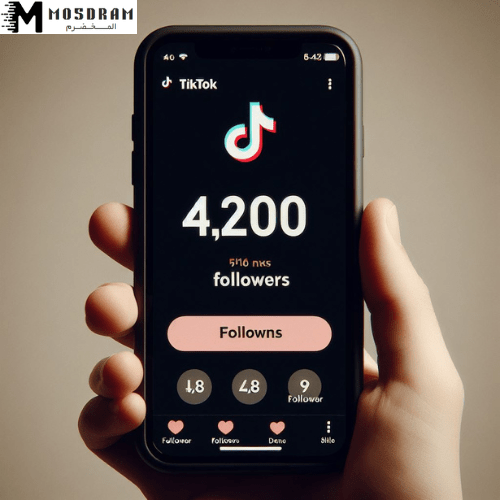
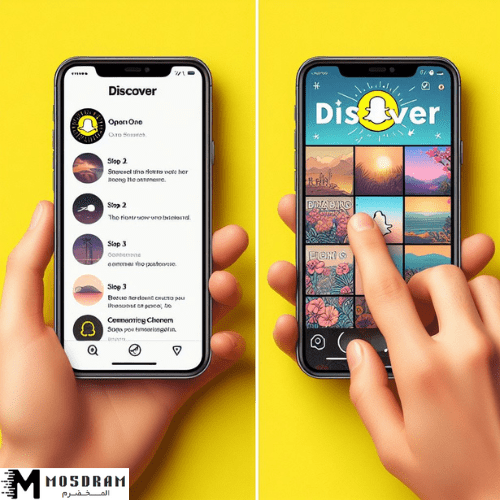
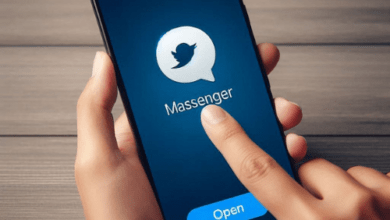
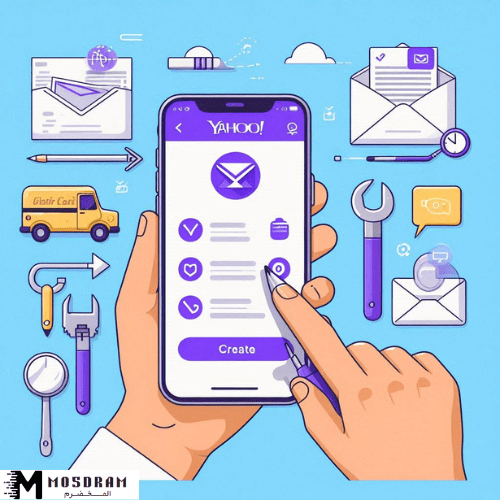

تعليق واحد